Tworzenie aplikacji
Ustawienie właściwości formularza |
Dodawanie kontrolek do formy |
Ustawienie właściwości kontrolek |
Dodawanie menu do aplikacji |
Dodawanie kodu programu |
Testowanie aplikacji
Dodawanie kontrolek do formyKontrolki to elementy interfejsu użytkownika, które umieszczone na formie spełniają określone działania. Visual Basic dostarcza zestaw standartowych kontrolek, wśród których znajdują się: CommandButton - przycisk poleceń, Label - etykieta, TextBox - okno tekstowe, OptionButton - pole opcji, CheckBox - pole wyboru, ListBox - pole listy, VScrollBar, HScrollBar - paski przewijania, i inne.Standartowe kontrolki znajdują się na palecie narzędzi (okno Toolbox). W miarę potrzeb można powiększyć paletę narzędzi o dodatkowe kontrolki przez wybranie polecenia Components menu Project, które wywołuje okno Components. 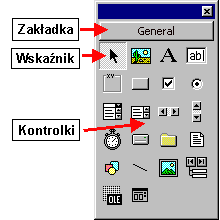 Aby dodać odpowiednią kontrolkę do formularza, można wykorzystać jeden z dwóch sposobów: 1. Należy kliknąć dwukrotnie na odpowiedniej kontrolce w oknie Toolbox. Wybrana kontrolka pojawi się na formularzu. Będzie się znajdować na środku formularza i będzie mieć domyślny rozmiar. Jeżeli w tym miejscu znajduje się już jakiś element, to zostanie on przesłonięty. 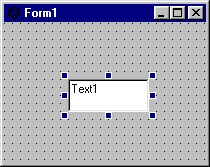 2. Na palecie narzędzi należy wybrać odpowiednią kontrolkę, przez jednokrotne kliknięcie na ikonie kontrolki. Kursor myszki należy przenieść nad formularz, w miejsce, gdzie będzie znajdował się jeden z rogów kontrolki. Należy przycisnąć lewy klawisz myszki. Kursor zmieni kształt na krzyży. Teraz, trzymając wciśnięty klawisz, należy przesunąć kursor myszki w miejsce, gdzie będzie się znajdował przeciwległy róg kontrolki. Szary prostokątny reprezentuje pozycję i rozmiar tworzonej kontrolki. Aby zaakceptować rozmiar kontrolki, należy zwolić lewy klawisz myszki. Szary prostokąt zniknie a w jego miejsce pojawi się kontrolka. 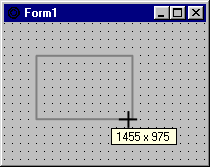 Ustawienie właściwości kontrolekPo narysowaniu kontrolki na formularzu można zmienić jej właściwości. Część właściwości można ustawić w oknie Properties, część w kodzie programu a część w oknie Form.Jeżeli kontrolka jest wybrana to wokół niej pojawiają się kwadratowe wskaźniki. Jeżeli kursor myszki zostanie przesunięty nad taki wskaźnik, to można zmienić rozmiar kontrolki. Wskaźniki nad i pod kontrolką pozwalają na zmianę jej wysokości, wskaźniki po prawej i lewej stronie kontrolki pozwalają na zmianę jej szerokości, a wskaźnik w rogach kontrolki pozwalają na równoczesną zmianę obydwu rozmiarów. Aby to zrobić, należy zatrzymać kursor myszki nad wskaźnikiem, przycisnąć lewy przycisk myszy i trzymając wciśnięty przesunąć kursor myszki w odpowiednią stronę. Zwolnienie lewego klawisza myszy akceptuje wprowadzenie nowego rozmiaru. Aby przesunąć kontrolkę na formularzu, należy przesunąć kursor myszki nad kontrolkę, wcisnąć lewy przycisk myszki i trzymając, przesunąć kursor myszki. Szary prostokąt reprezentuje nową pozycję kontrolki. Aby zaakceptować nową pozycję, należy zwolnić lewy przycisk myszki. W miejsce szarego prostokąta pojawi się przesunięta kontrolka. Aby usunąć kontrolkę z formy, należy wybrać kontrolkę i wcisnąć klawisz DEL. 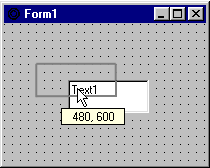 Innym sposobem na zmianę rozmiarów i położenia kontrolki jest zmiana właściwości w oknie Properties. Właściwość Height jest odpowiedzialna za wysokość kontrolki, a właściwość Width za jej szerokość. Właściwości Left, Top odpowiedzialne są za położenie kontrolki na formie. Aby zmienić wartość właściwości należy ustawić kursor myszki nad okienkiem określającym wartość właściwości (z prawej strony okieka z nazwą właściwości) i kliknąć. Należy wprowadzić nową wartość i zatwierdzić wciskając ENTER lub klikając myszką poza tym okienkiem. Kolejną właściwością, jaką należy zmienić jest właściwość Name. Wprawdzie Visual Basic automatycznie ustawia właściwość Name, jednak wprowadzenie swojej nazwy kojarzącej się z działaniem lub zawartością kontrolki ułatwia pisanie kodu i zarządzanie aplikacją. Nazwę kontrolki należy wybrać zgodnie z konwencją nazywania obiektów. Można np. nazwać pole tekstowe - txtLiczba lub txtNazwisko. Właściwość Name wykorzystywana jest do odwoływania się do kontrolki w czasie wykonywania programu. Pozostałe właściwości są różne dla różnych kontrolek. Najczęściej zmieniane są właściwości: Alignment - sposób wyrównania tekstu w kontrolce, Align - wyrównanie kontrolki na formie, AutoSize - automatyczne dopasowanie rozmiaru kontrolki, BorderStyle - rodzaj obramowania kontrolki, Caption - tekst zawarty w kontrolce, Enabled - dostępność kontrolki przez użytkownika, Style - sposób wyświetlania kontrolki, TabIndex - numer kontrolki na formie, Text - tekst kontrolki, ToolTipText - podpowiedź dla użytkownika, Value - wartość kontrolki, Visible - widzialność kontrolki. Powtarzając powyższe czynności można dodać do formularza wiele różnych kontrolek i ustawić ich właściwości. Kolejnym krokiem tworzenia aplikacji jest dodawanie menu do aplikacji |